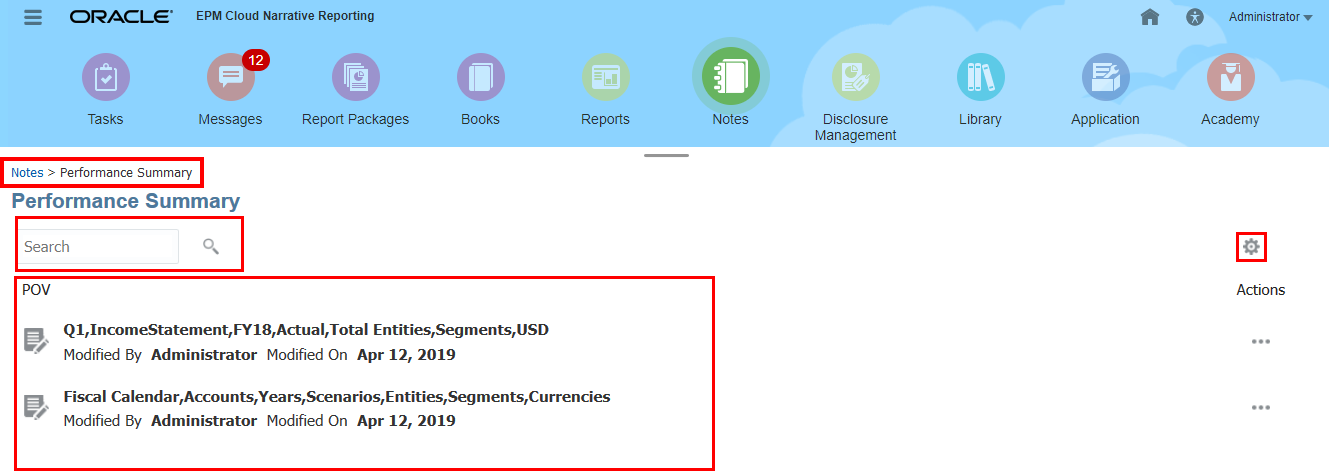ノート・マネージャの概要
この項では、ノート・テキスト関数で使用されるノート・テンプレート、ノートおよびノート・フォーマットを作成、管理および使用する方法について説明します。
ノート・マネージャを使用して、ノート・テンプレートおよびノートに対する管理機能を表示および実行し、ノート・テキスト関数で使用するノート・フォーマットを作成および保守できます。
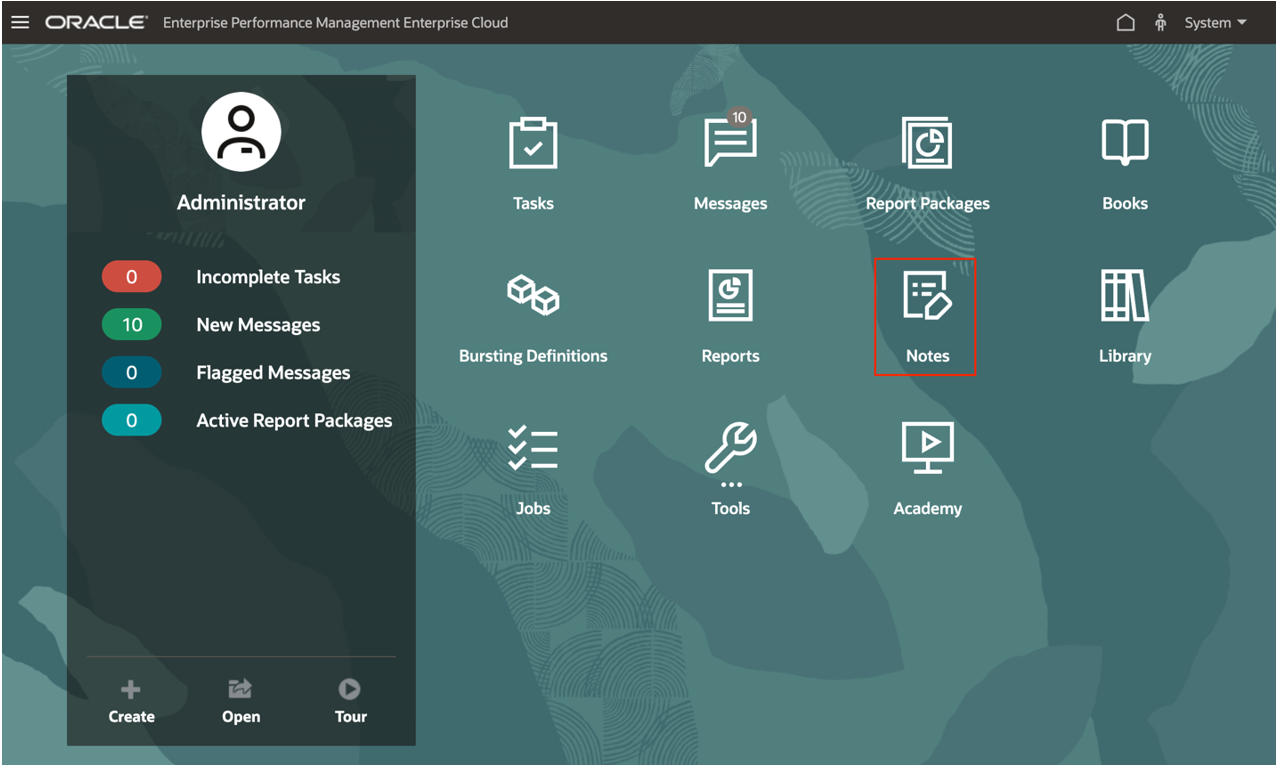
-
「ノート・テンプレート」で、次のことが可能です。
-
データ・ソース、ノート・テンプレートのノートが編集可能かどうか、合計使用(ノート・テンプレートの挿入先レポート数)、テンプレートに入力されたノートの数、作成されたユーザーおよび作成日などのノート・テンプレートに関する情報を表示します。
-
ノート・テンプレートが挿入された「ソース・レポートの表示」を実行します。その後、選択したレポートをオープンまたは編集できます。
-
表示されたノート・テンプレート情報を「リフレッシュ」します
-
ノート・テンプレートがポイントする「データ・ソースの変更」を実行します。
-
ノート・テンプレートへの「アクセス」権限を設定します。
-
ノート・テンプレートを編集します
-
ノート・テンプレートのノートの「編集可能」を有効または無効にします
-
ノート・テンプレートおよび関連ノートを「削除」します
-
Narrative Reporting環境間でノートを移動するために、ノート・テンプレートとその関連するノートをエクスポートします。
-
-
「ノート」で、次のことが可能です。
-
ノート・テキストを「表示」、「編集」または「クリア」します
-
ノートへの「アクセス」権限を設定します。
-
ノートが挿入された「ソース・レポートの表示」を実行します。
-
ノートを「削除」します。
- 指定したPOVにノートをコピーします。
-
Narrative Reporting環境間でノートを移動するために、ノートをエクスポートします。
-
-
「ノート・フォーマット・マネージャ」で、次のことが可能です。
-
新規ノート・フォーマットを「作成」します。
-
既存のノート・フォーマットを「編集」します。
-
ノート・フォーマットを「削除」します。
-
Narrative Reporting環境間でノート・フォーマットを移動するために、ノート・フォーマットをエクスポートします。
-
ノート・マネージャへのアクセス
ノートはすべて、ノート・マネージャで管理、表示および編集されます。
ノート・マネージャにアクセスするには:
-
ノート・マネージャにアクセスするには、Narrative Reportingホーム・ページで
 をクリックします。
をクリックします。 -
ノート・テンプレート・ウィンドウが表示されます。
ノート・マネージャのナビゲート
ノート・マネージャにナビゲートするには:
-
「ノート・テンプレート」ウィンドウでは、すべてのノート・テンプレートと、「データ・ソース」、ノート・テンプレートが編集可能かどうか、「合計使用」、「ユーザー情報」および「ノート作成日」などの情報を表示できます。
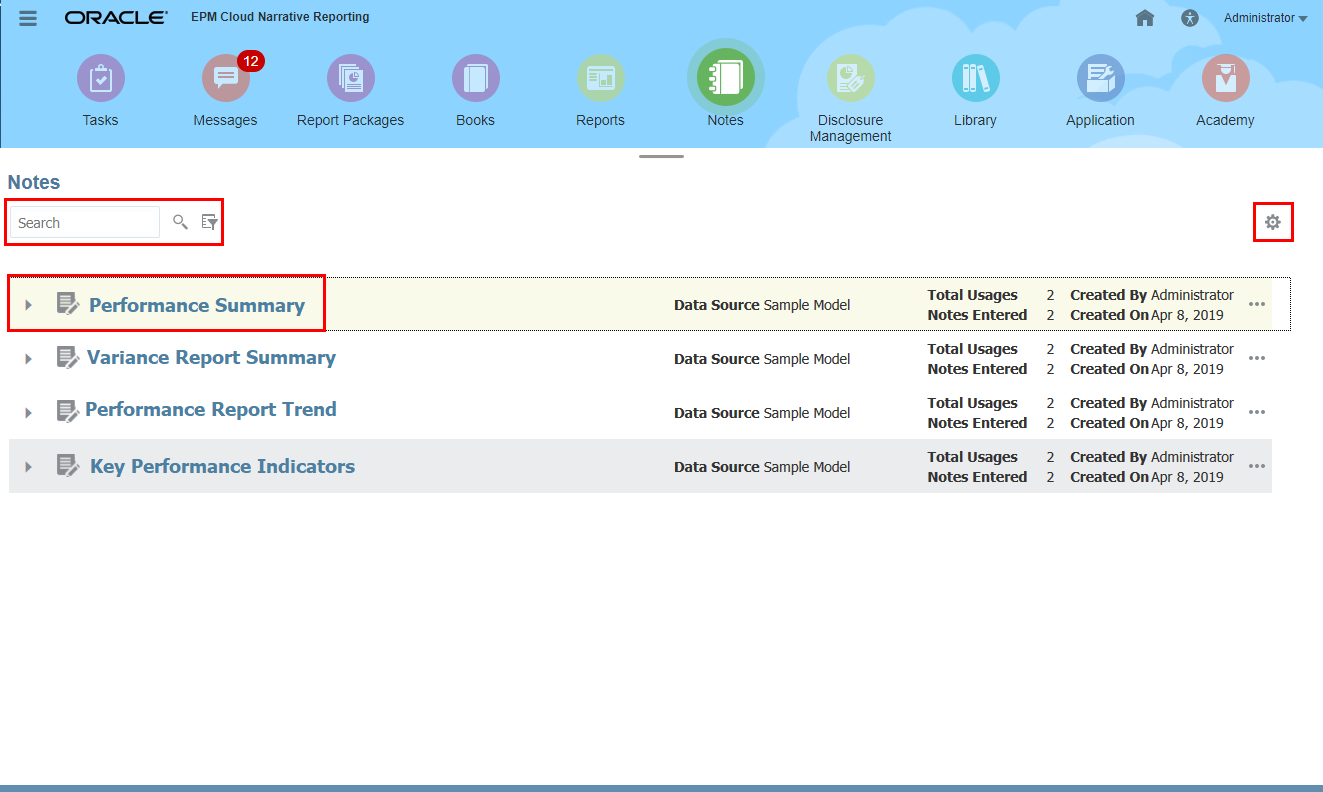
-
次のようにして、ノート・テンプレート名で検索し、データ・ソース別にリストをフィルタ処理できます。
-
「検索」にノート・テンプレートを入力し、
 をクリックします。
をクリックします。 -
データ・ソース別にリストをフィルタ処理するには、検索の横にある
 を選択します。
を選択します。
-
-
「処理」
 メニューをクリックして、ビューの「リフレッシュ」、別名メンバー名または両方としての「メンバー・ラベル」の表示、「ノート・フォーマット・マネージャ」のオープンを実行できます。詳細は、ノート・フォーマット・マネージャへのアクセスを参照してください。
メニューをクリックして、ビューの「リフレッシュ」、別名メンバー名または両方としての「メンバー・ラベル」の表示、「ノート・フォーマット・マネージャ」のオープンを実行できます。詳細は、ノート・フォーマット・マネージャへのアクセスを参照してください。

-
ノート・テンプレートの「処理」
 メニューをクリックするか、複数のノート・テンプレートを選択し、ノート・マネージャの「処理」メニューを選択して、使用可能なノート・テンプレートの処理にアクセスできます。
メニューをクリックするか、複数のノート・テンプレートを選択し、ノート・マネージャの「処理」メニューを選択して、使用可能なノート・テンプレートの処理にアクセスできます。

-
ノート・テンプレート名の横にある
 をクリックして、POVディメンションを表示します。
をクリックして、POVディメンションを表示します。 -
ノート・テンプレートの「ノート」を表示してアクセスするには、ノート・テンプレート名をクリックしてノート・ビューアをオープンします。
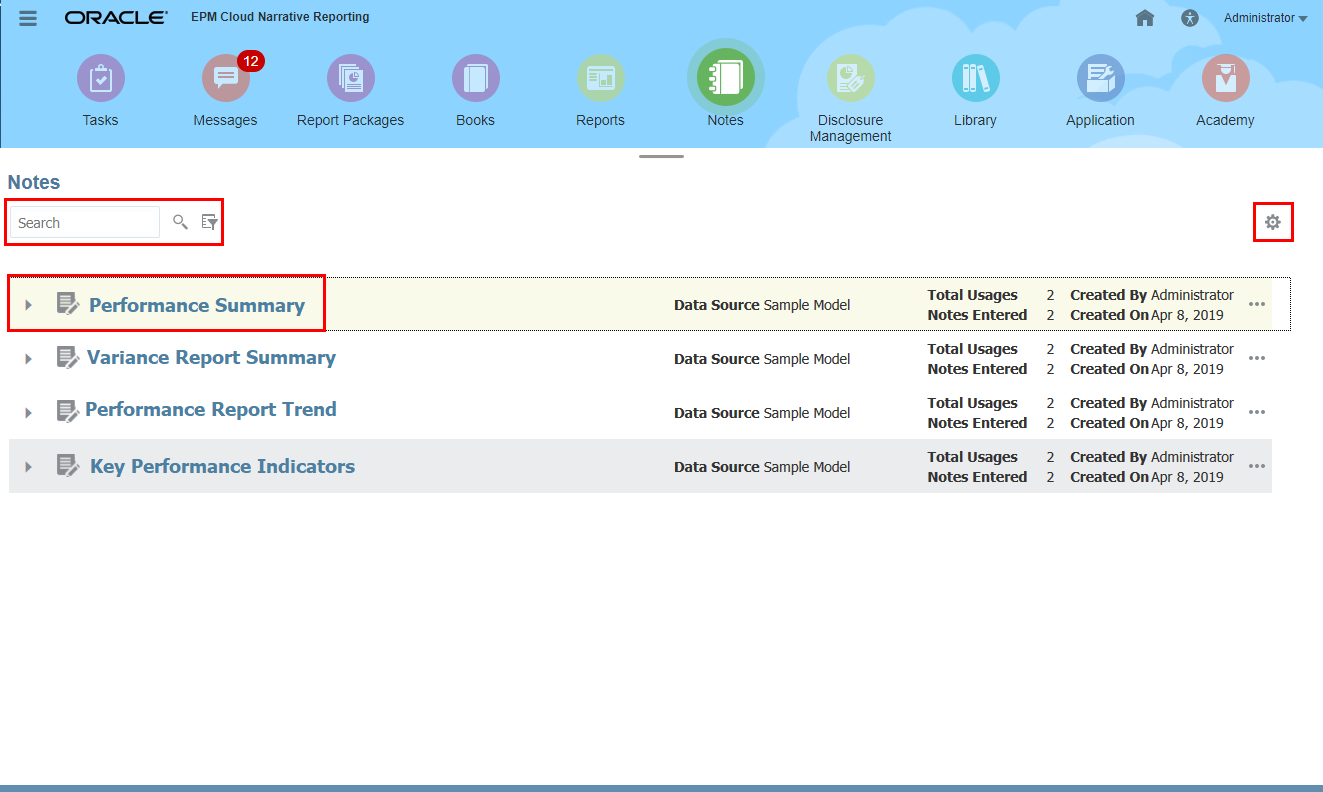
-
ノート・ビューアで、ノートの「処理」メニューをクリックするか、複数の「ノート」を選択し、「ノート」の「処理」メニューを選択して、使用可能な「ノート」の処理にアクセスできます。.
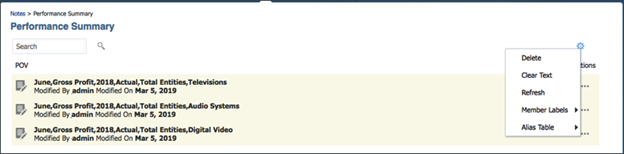
-
ノート・テンプレート・ウィンドウに戻るには、「ノート」リスト上部のブレッドクラムをクリックします。